Aseta Bingin päivittäinen tausta Android-taustakuvaksi käyttämällä Bing-taustakuvia
Olet ehkä jo huomannut, että Bing(Bing) - hakukoneen aloitusnäytössä näkyy taustalla kaunis kuva, joka vaihtuu joka päivä. Jos haluat asettaa päivittäisen Bing-taustan Android-puhelimesi taustakuvaksi(set the daily Bing background as wallpaper on your Android phone) , voit käyttää Bing Wallpapers -sovellusta. Microsoft julkaisi äskettäin tämän sovelluksen Android - puhelinten käyttäjille, jotka haluavat hakea taustan Bingistä(Bing) ja asettaa sen aloitusnäytöksi tai lukitusnäytön taustaksi.
Bing Wallpapers -sovellus Androidille
Monet mobiilikäyttäjät vaihtavat taustakuvaa usein. Sen sijaan, että etsit jotain manuaalisesti, voit käyttää taustakuvasovellusta, kuten Bing Wallpapers . Yleensä se näyttää monia taustakuvia matkapuhelimeesi. Jotkut suodattimet voivat auttaa sinua saamaan taustakuvia väriteeman ja maan mukaan. Parasta on, että sinun ei tarvitse vaihtaa sitä joka päivä, koska sillä on mahdollisuus tehdä vaihto automaattisesti. Ensikertalaisilta käyttäjiltä vaaditaan hieman asennusta, ja tämä artikkeli näyttää tarkat vaiheet, jotka sinun on suoritettava.
Aseta(Set) päivittäinen Bing- tausta Android -taustakuvaksi automaattisesti
Voit asettaa Bingin(Bing) päivittäisen taustan Android -taustakuvaksi seuraavasti:
- Lataa (Download)Bing Wallpapers -sovellus Google Play Kaupasta(Google Play Store) .
- Avaa sovellus matkapuhelimellasi.
- Napauta valikkopainiketta.
- Valitse Automaattinen taustakuvan vaihto(Auto Change Wallpaper)
- Kytke päälle(Turn on)
- Napauta Aseta taustakuva(Set wallpaper)
- Valitse sijainti, johon haluat asettaa sen taustaksi.
- Säädä taajuutta(Frequency) ja verkkoa.(Network.)
Sinun on ladattava Bing Wallpapers -sovellus Google Play Kaupasta(Google Play Store) . Se on yhteensopiva Android 8.0 :n tai uudempien versioiden kanssa. Kun olet ladannut ja asentanut, avaa se puhelimessasi. Se saattaa pyytää sinua antamaan tallennusluvan(Storage) , mutta se ei ole pakollista, jotta se voi käyttää sisäistä tallennustilaasi.
Napauta sen jälkeen valikkopainiketta, joka näyttää kolmelta vaakaviivalta ja näkyy vasemmassa yläkulmassa. Täältä löydät vaihtoehdon nimeltä Auto Change Wallpaper .
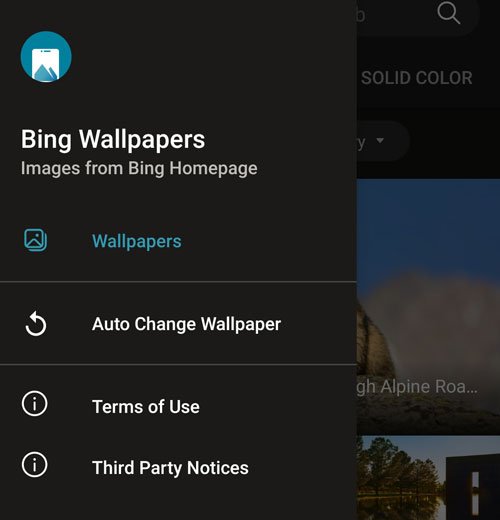
Sinun on valittava tämä vaihtoehto ja kytkettävä päälle(Turn on) -painike seuraavalla sivulla.
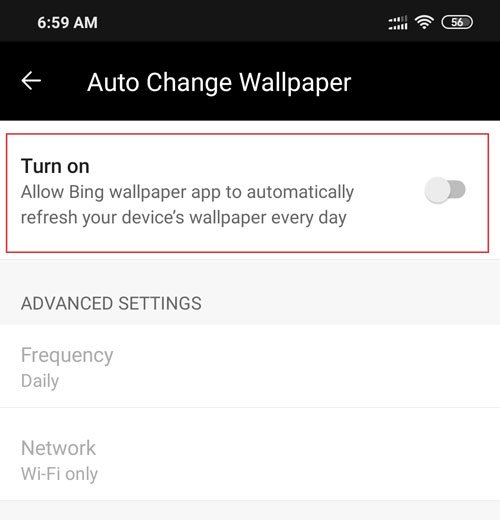
Nyt voit nähdä tämän päivän Bing - taustan näytölläsi. Voit napauttaa Aseta taustakuva(Set wallpaper) -painiketta asettaaksesi sen taustakuvaksi.

Sitä ennen on mahdollista tarkistaa esikatselu rastittamalla Esikatselu(Preview) - valintaruutu. Tämän jälkeen voit käyttää Aseta taustakuva(Set wallpaper ) -vaihtoehtoa. Sitten se kysyy, haluatko asettaa sen aloitusnäytön taustaksi vai aloitusnäytön ja lukitusnäytön taustaksi. Valitse vaihtoehto toiveidesi mukaan.
Nyt taustakuvan pitäisi olla asetettu matkapuhelimeesi. Tämän jälkeen sinun on säädettävä taajuus-(Frequency) ja verkkoasetuksia(Network ) . Oletusarvoisesti se vaatii Wi-Fi-yhteyden vaihtaaksesi taustakuvaa päivittäin.
Se on kuitenkin mahdollista vaihtaa kerran viikossa ja kuukaudessa myös matkapuhelinverkon kautta. Tätä varten sinun on siirryttävä LISÄASETUKSET(ADVANCED SETTINGS) -kohtaan, josta löydät kaksi vaihtoehtoa - Taajuus(Frequency) ja Verkko(Network) . Napauta ensin Taajuutta(Frequency) ja valitse jokin seuraavista : Päivittäinen, Viikoittain tai Kuukausittain(Daily, Weekly, and Monthly) .
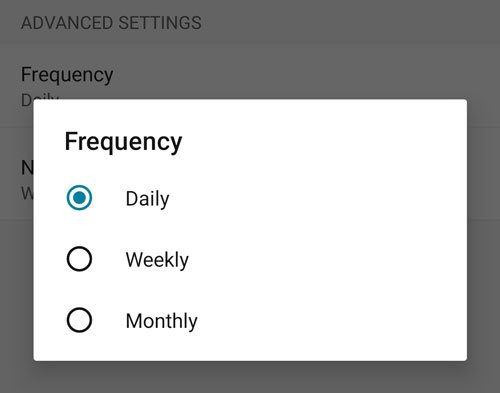
Siirry sen jälkeen Verkko(Network) - vaihtoehtoon ja valitse Kaikki(All) , jos haluat synkronoida taustakuvia myös matkapuhelindatalla.
Siinä kaikki! Jos haluat, voit ladata Bing Wallpaperin(Bing Wallpaper) viralliselta lataussivulta(official download page) . Tiedoksi, se ei ole saatavilla kaikissa maissa ympäri maailmaa, joten käytä VPN :ää tai välityspalvelinta(Proxy) tarvittaessa.
VINKKI(TIP) : Sinulla on myös Bing Wallpaper -sovellus(Bing Wallpaper app) , joka asettaa päivittäisen Bing - kuvan Windows 10 -työpöydällesi automaattisesti.
Related posts
Määritä PushBullet Chromen ja Androidin kanssa lähettääksesi tiedostoja eri laitteille
Ota Kodi-kaukosäädin käyttöön Windows 10:ssä Android- ja iOS-laitteilla
3 tapaa asettaa hälytys Android-puhelimeen
Määritä kaksivaiheinen vahvistus Microsoft-tilillesi Google Authenticatorilla
Aseta päivittäinen Bing-kuva taustakuvaksi Windows 10:ssä
Windows 10 -tietokone ei tunnista Android-puhelinta tai muodosta yhteyttä siihen
Outlook-mobiilisovelluksen optimointi puhelimeesi
Skype-puheluiden tallentaminen Windows 10:ssä, Androidissa ja iOS:ssä
Kuinka poistaa OneDrive Tämän päivän ilmoitukset käytöstä Android- ja iOS-laitteissa
Peilaa tai suoratoista Android- tai iPhone-näyttö Windows 10:een LetsView'n avulla
Kuinka käyttää useita Android-sovelluksia Windows 10 -tietokoneessa Puhelin-sovelluksella
Kuinka yhdistää Android-puhelin tai iPhone Windows 10 -tietokoneeseen
Ota Cloud Backup käyttöön Microsoft Authenticator -sovellukselle Androidissa ja iPhonessa
Avaa Windows-tietokoneen lukitus Android-sormenjälkitunnistimella
Kuinka lisätä useita tilejä Outlook-sovelluksessa Androidille ja iPhonelle
Parhaat ohjelmistot ja laitteistot Bitcoin-lompakot Windowsille, iOS:lle, Androidille
Yhdistä Android Windows 10:een Microsoft Remote Desktopin avulla
Kuinka tehdä Signalista oletustekstiviestisovellus Androidissa
Twitter Spacesin käynnistäminen ja käyttäminen Androidissa
Parhaat IP-kamerasovellukset Windows 10 -tietokoneille ja Android-puhelimille
